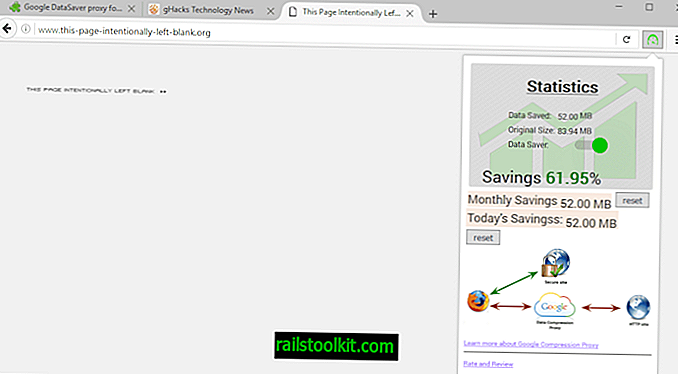WhatsApp er en populær messaging-klient til mobile enheder, herunder Google Android, iOS og Windows Phone.
Kundens udviklere har aktiveret WhatsApp Web i går, hvilket gør det muligt for dig at bruge klienten på internetsiden.
Dette fungerer ved hjælp af synkronisering, hvilket betyder, at du kun kan bruge webgrænsefladen, hvis du har godkendt det til sessionen ved hjælp af din telefon.
Dette begrænser tjenesten markant, og det er ikke den eneste begrænsning, der findes i øjeblikket. Når du besøger WhatsApp-webstedet i enhver browser, men Google Chrome, modtager du beskeden om, at kun Chrome understøttes.
Hvis du ikke bruger Chrome og ikke ønsker eller kan installere det på den computer, du arbejder på, kan du overhovedet ikke bruge WhatsApp Web.
Hvordan det virker

Sørg for, at du kører den nyeste version af WhatsApp på din mobile enhed. På Android er WhatsApp Web inkluderet i version 2.11.498 og nyere.
Opdatering : WhatsApp Web tilføjes ikke i den version, men eksternt fra WhatsApp. Dette betyder, at det til sidst vises, hvis du ikke kan finde muligheden lige nu på din enhed.
- Tryk på de tre prikker i øverste højre hjørne for at få vist hovedmenuen.
- Der skal du finde den nye WhatsApp Web-indstilling, som du skal trykke på.
- En kort forklaring af funktionen vises første gang du bruger den.
- Besøg servicewebstedet i Google Chrome.
- Brug QR-kodescanneren på den mobile enhed til at scanne koden, der vises på webstedet.
- Dette synkroniserer telefonens data med webstedet og viser dine grupper, chats og samtaler på webstedet.
Brug følgende indstillinger, hvis du bruger et andet telefonoperativsystem:
- BlackBerry: Chats -> Menu-tast -> WhatsApp Web.
- Windows Phone, Nokia S60: Menu -> WhatsApp Web
- iOS: ikke tilgængelig i øjeblikket.
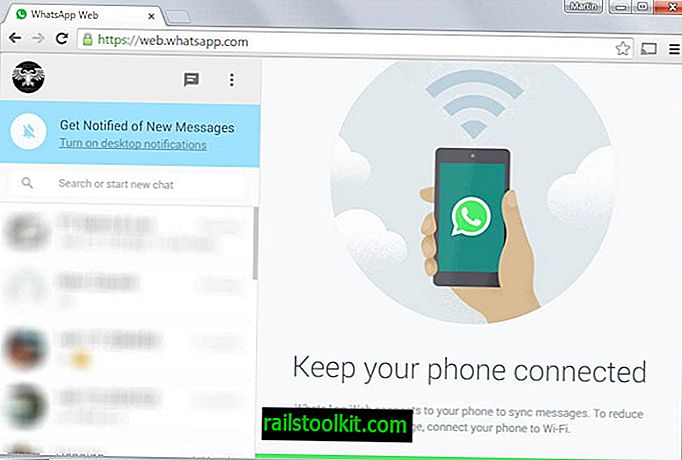
Et klik på en samtale viser det i hovedområdet til højre. Der kan du gennemse meddelelseshistorikken inklusive alle medier og sende nye beskeder lige fra grænsefladen.
Alle kontroller, inklusive stemmemeddelelser og tilføjelse af vedhæftede filer, findes også på webgrænsefladen.
Du kan aktivere skrivebordsmeddelelser i Chrome for at modtage underretninger, når nye beskeder ankommer, konfigurere din profil og status og oprette nye chats.
WhatsApp på mobilenheden viser alle de computere, du er logget på i øjeblikket, når du vælger WhatsApp Web-indstillingen igen fra menuen.
Der kan du også tilføje links til andre computersystemer med et klik på plus-ikonet.
Siden viser oplysninger om computeren (sidst aktive og operativsystem) og kommer med en mulighed for at logge ud, hvis alle computere på én gang.
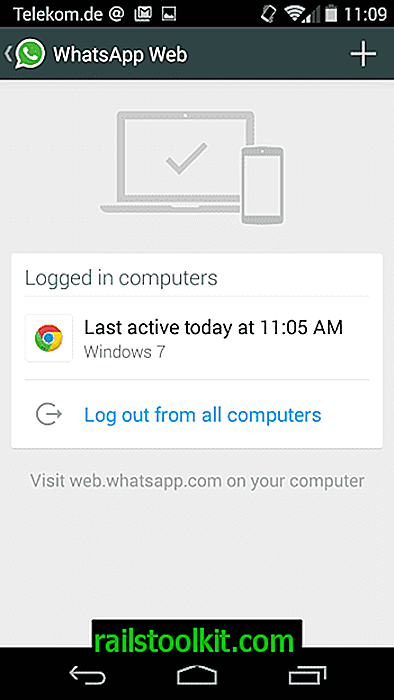
Information opdateres kun på webgrænsefladen, hvis din telefon er tilsluttet internettet. Du modtager en fejlmeddelelse på webstedet, når det ikke er tilfældet.
Telefonen er ikke tilsluttet
Sørg for, at din telefon har en aktiv internetforbindelse.
Oplysninger, der tidligere blev hentet på den anden side forbliver tilgængelige. Når du genindlæser siden, får du en anden fejlmeddelelse, hvis din telefon ikke er tilsluttet internettet.
Forsøger at nå telefonen
Sørg for, at din telefon har en aktiv internetforbindelse.
Tjenesten prøver igen at oprette forbindelse til telefonen automatisk og giver dig muligheder for at prøve igen manuelt eller logge ud af sessionen.
Dette betyder, at du skal logge ud på nettet eller bruge din telefon til at fjerne alle oplysninger på webgrænsefladen.
Lukende ord
WhatsApp Web er meget begrænset lige nu. Det understøtter ikke kun Google Chrome på desktop-systemer, det er heller ikke tilgængeligt for iOS og kræver, at telefonen er tilsluttet internettet for at arbejde overhovedet.
Den eneste fordel, du får ved at bruge det på nettet, er, at du kan bruge computerens tastatur til at skrive beskeder, arbejde på en større skærm og få skrivebordsunderretninger, så du ikke behøver være opmærksom på din telefon for det.
Nu er du : Har du allerede brugt den nye service? Hvad er dit tag på det.